
- •Информатика
- •Содержание
- •Введение
- •Краткие сведения структуры объектов access
- •Лабораторная работа № 1. Технология работы с учебной базой борей
- •Объект «таблицы»
- •Добавление таблиц
- •Добавление полей
- •Рекомендации для ввода данных в таблицы
- •Командные вкладки
- •Технология проектирования таблицы студент
- •Освоение приемов технологии работы с фильтрами в таблицах бд
- •Технология поиска с помощью фильтра по выделенному
- •Технология поиска с помощью расширенного фильтра
- •Технология поиска с помощью расширенного фильтра
- •Связи между таблицами
- •Служебные средства access
- •Сжатие базы данных и создание резервной копии базы данных
- •Установка пароля
- •Преобразование базы данных access 2007 к формату access 2002-2003 Технология выполнения задания
- •Лабораторная работа № 2. Запросы.
- •Объект «запросы»
- •Лабораторная работа № 3. Формы.
- •Лабораторная работа № 4. Отчеты.
- •Создание связанного отчета
- •Список литературы
Лабораторная работа № 4. Отчеты.
Цель работы: Конструирование и использование отчетов.
Отчеты
Отчеты предназначены для вывода информации из базы данных, прежде всего, на принтер. Перед выводом на принтер отчет можно просмотреть на экране. Отчет строится на основании таблиц и запросов.
Основные виды отчетов:
- одноколонный (простой) отчет;
- многоколонный отчет;
- табличный отчет;
- отчет с группировкой данных и подведением итогов;
- отчет по связанным таблицам;
- связанный отчет, т.е. отчет, содержащий другой (подчиненный отчет);
- отчет слиянием с документом Word (составной документ);
- перекрестный отчет.
Основные разделы отчета:
- заголовок отчета (начало отчета);
- верхний колонтитул (печатается в начале каждой страницы);
- область заголовка группы (отображается перед первой записью каждой группы);
- область данных (основная часть отчета);
- область примечания группы (отображается после области данных последней записи каждой группы);
- нижний колонтитул (печатается в конце каждой страницы);
- область примечаний (печатается в конце отчета).
Работа в новом представлении Report (Отчет)
Некоторые функции в Office Access 2007 облегчают создание отчетов. Широкий выбор инструментов построения отчетов помогает осуществлять сбор и отображение строго тех данных, для которых необходимо составить отчет. Щелкните на вкладке Create (Создание) и выберите нужную команду в наборе команд Reports (Отчеты), например. Report Wizard (Мастер отчетов). Мастер отчетов выполнит создание отчета; команда Report (Отчет) отобразит простой отчет с помощью выделенной в данный момент таблицы. Чтобы составить свой собственный отчет, выберите Blank Report (Пустой отчет).
После
создания отчета контекстная вкладка
Report
Tools
(Работа с макетами отчетов) предложит
три дополнительных набора опций:
Formatting
(Форматирование), Layout
(Упорядочить) и Page
Setup
(Параметры страницы). С их помощью
этих опций можно добавлять поля,
отображать и скрывать различные элементы,
форматировать и упорядочивать данные,
а также настраивать границы, выравнивание
и параметры печати.
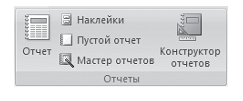
Задание 1. Создать табличный отчет, используя запрос на выборку, подготовленный в задании 1 лабораторной работы 2, которому было присвоено имя Выборка 1. Отчет должен включать следующие столбцы:
Наименование факультета;
Наименование специальности;
№ группы;
ФИО.
Технология
В окне базы данных выберите пункт меню Создание и выберите Мастер отчетов и в качестве источника данных – запрос Выборка 1.
В окне Создание отчетов выполните следующие действия:
выберите поля запроса в заданной по условию последовательности;
выберите вид представления данных по факультету;
добавьте уровень группировки по наименованию специальности;
выберите порядок сортировки по полю ФИО;
выберите макет ступенчатый;
выберите стиль строгий;
задайте имя отчета Отчет табличный.
Нажмите кнопку Готово. Просмотрите отчет. Уменьшите масштаб отображения.
Перейдите в режим конструктора. Выполните редактирование заголовка отчета. Выведите названия первых двух столбцов в 2 строки, отцентрировав их и увеличив соответственно высоту области верхнего колонтитула.
Измените заголовок отчета, введя текст: Список студентов по факультетам и специальностям.
Введите текст в нижний колонтитул: Ведомость составил: .
Закройте и сохраните отчет.
Задание 2. Создать отчет с группировкой данных и подведением итогов, используя запрос на выборку, подготовленный в задании №10 лабораторной работы №2 с именем Запрос с вычисляемым полем. Необходимо в отчете подсчитать общую суммарную плату за обучение коммерческих студентов и в том числе по каждой специальности и по каждой группе. Отчет должен содержать поля:
№ специальности;
№ группы;
ФИО;
№ зачетной книжки;
Стоимость обучения с учетом НДС (Итого).
Технология
Создайте с помощью мастера новый отчет на основании указанного выше запроса. Включите в запрос необходимые поля в заданном порядке.
В окне создания отчета выполните следующие шаги:
выберите тип представления данных - по полю студент;
добавьте уровни группировки по N специальности и N группы;
настройте режим сортировки в алфавитном порядке фамилий и, щелкнув по кнопке Итоги, включите флажки Sum и Показать данные и итоги;
выберите макет отчета структура 1;
выберите сжатый стиль.
Нажмите кнопку Готово и просмотрите отчет.
Закройте отчет и сохраните его под именем Отчет с группировкой.
Выполните редактирование отчета, используя режим конструктора. Измените заголовок отчета, введя текст: Сводная ведомость оплаты обучения. Отредактируйте ширину столбцов. Измените шрифты отдельных элементов отчета.
Замените слово sum в итоговых строках на слово Всего по группе: для итогов по группе и Всего по специальности: для итогов по специальности. Измените ширину полей с итогами.
Отключите все строки отчета с итогами по количеству записей.
Установите одинаковый фиксированный формат числовых данных с двумя знаками после запятой для всех сумм оплаты.

Рис.4.1. Отчет Сводная ведомость оплаты обучения
Задание 3. Сконструировать перекрестный отчет, используя таблицу Общая ведомость, созданную в лабораторной работе №3. Отчет должен иметь следующие столбцы:
№ группы
ФИО студента;
№ зачетной книжки;
Наименование дисциплины 1
Наименование дисциплины 2
Наименование дисциплины 3
Средний балл
В столбцах отчета с наименованиями дисциплин должны отображаться оценки, полученные студентами на экзамене. В столбце средний балл должно производиться вычисление среднего балла каждого студента по результатам 3-х экзаменов.
Вычислите в отчете средний балл по группе студентов и по академии в целом.
Технология
С помощью мастера создайте перекрестный запрос по таблице Общая ведомость, в которой должны иметься оценки для всех студентов 3-х групп по 3-м дисциплина. Для этого:
выберите поля № группы, ФИО, № зачетной книжки в качестве заголовков строк;
выберите поле Наименование дисциплины в качестве заголовка столбцов;
снимите флажок «Да» вычисления итоговых значений для каждой строки;
выберите для вычислений поле оценка и функцию вычисления Первый;
сохраните запрос, присвоив ему имя Перекрестный для отчета по среднему баллу.
С помощью мастера создайте отчет по запросу Перекрестный для отчета по среднему баллу.
Выберите все поля запроса.
Добавьте уровень группировки по N группы.
Выберите порядок сортировки по фамилиям студентов.
Выберите ступенчатый вид отчета и сжатый стиль.
Присвойте отчету имя Отчет по среднему баллу. Просмотрите отчет.
Перейдите в режим конструктора и отрегулируйте ширину столбцов и их местоположение.
Выровняйте оценки по центру столбца. Для этого выделяйте поля и используйте соответствующую кнопку инструментальной панели Формат отчета.
С помощью инструментальной панели элементов введите в правую часть области верхнего колонтитула надпись Средний балл.
С помощью инструментальной панели элементов введите в область данных поле для вычисления среднего балла. Щелкните правой кнопкой мыши внутри созданного поля и вызовите окно Свойства поля.
Установите вкладку Данные. Для вызова построителя выражений на вкладке Данные в строке данные щелкните по кнопке «…».
Используя инструменты построителя, введите в поле формулу расчета среднего балла:
=([наименование дисциплины 1] + [наименование дисциплины 2] + [наименование дисциплины 3]) / 3
В формуле должны использоваться те наименования дисциплин, которые вы включили в отчет.
Отключите связанную с полем надпись.
Примечание. Наименования дисциплин вставляются в формулу двойным щелчком левой клавиши мыши по соответствующей строке в подокне Reports/Загруженные отчеты/Отчет по среднему баллу построителя выражений.
Просмотрите и отредактируйте отчет. Удалите дублирующее название вычисляемого поля в области данных. Отрегулируйте формат, местоположение и выравнивание вычисленного значения. Установите для поля Средний балл вкладку Макет и выберите формат поля фиксированный с 2-мя дробными знаками.
Для подсчета среднего балла по группе добавьте в окне конструктора раздел Примечание группы. Для этого вызовите окно настройки Сортировка и группировка, щелкнув по соответствующей кнопке инструментальной панели, или выполните команду ВИД/Сортировка и группировка. В окне Сортировка и группировка включите отображение области примечаний группы.
В области примечаний группы в столбце, соответствующем среднему баллу студента, создайте вычисляемое поле. Вызовите окно настройки свойств поля. Установите вкладку Данные. В строке данные вызовите Построитель выражения. Введите формулу вычислений:
=Sum (([наименование дисциплины 1] + [наименование дисциплины 2] + [наименование дисциплины 3]) / 3 / Count([ФИО])
Примечание. Для ввода названий функции групповых операций Sum и Count дважды щелкните по строке Функции в левом подокне Построителя выражений, а затем двойным щелчком раскройте список встроенных функций. В среднем подокне выберите категорию Статистические функции и затем в правом подокне нужную функцию.
Замените надпись вычисляемого поля. Введите: Средний балл группы. Отрегулируйте формат, местоположение и выравнивание вычисленного значения аналогично пункту 15.
Добавьте справа от надписи Средний балл группы вывод номера группы. Для этого в область примечаний группы вставьте поле и введите в него формулу: =[N группы]
Подсчитайте в отчете средний балл по всем группам. Для этого вставьте вычисляемые поля аналогично пунктам 17, 18 и 19 в область примечаний отчета и введите надпись поля Итого по всем группам.
Присвойте отчету имя Расчет среднего балла групп. Введите в заголовок отчета дату формирования отчета. Для этого вставьте справа под строкой с названием отчета поле и введите в него с помощью построителя выражений функцию =DATE(). Определите пользовательский формат даты в виде dd.mm.yyyy, который может быть введен непосредственно как значение свойства Формат поля.
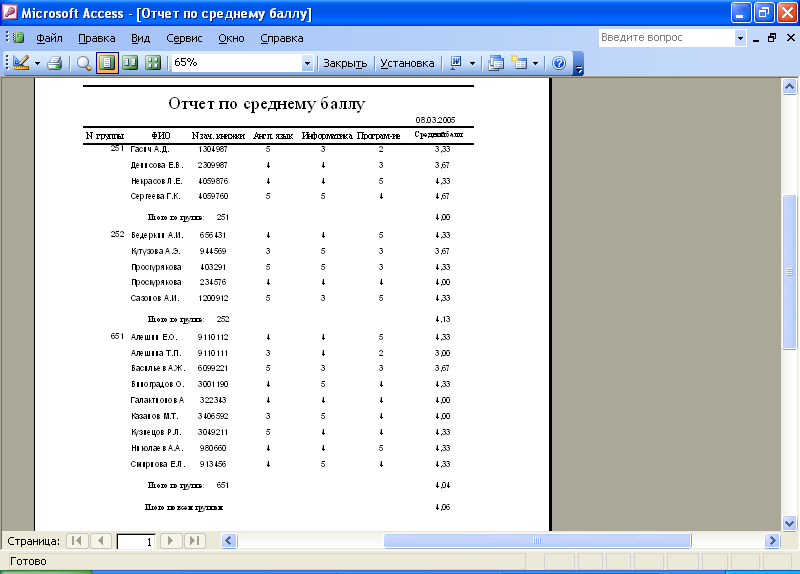
Рис.4.2. Отчет по среднему баллу
Для того чтобы сделать отчет более компактным перенесите номер группы из области заголовка группы в область данных. Для этого отключите область заголовка группы, вызвав окно Сортировка и группировка. Вставьте поле N группы в соответствующий столбец области данных. Настройте свойства поля. Для того, чтобы номер поля не повторялся в каждой строке отчета установите на вкладке Макет свойство Не выводить повторы в состояние Да. Примерный вид отчета представлен на рис.
Модифицируйте отчет так, чтобы он содержал данные только по одной из групп.
